Како пронаћи своју ИП адресу Ксбок Сериес Кс или С
Шта треба знати
- притисните Дугме Ксбок на контролеру и идите на Профил и систем > Подешавања > Генерал > Мрежна подешавања > Напредна подешавања.
- Ваш Ксбок Сериес Кс или С ће имати ИП адресу само ако је тренутно повезан на вашу мрежу.
- Такође можете да поставите статичку ИП адресу ако треба да проследите портове или да исправите конфликт из мрежних подешавања.
Овај чланак објашњава како да пронађете ИП адресу своје конзоле Ксбок Сериес Кс или С и како да подесите статичку ИП адресу.
Како пронаћи ИП адресу Ксбок Сериес Кс или С
Ако сте сигурни да је ваш Ксбок Сериес Кс или С повезан на вашу мрежу, ево како да пронађете ИП адресу:
-
притисните Дугме Ксбок на контролеру да бисте отворили Водич.
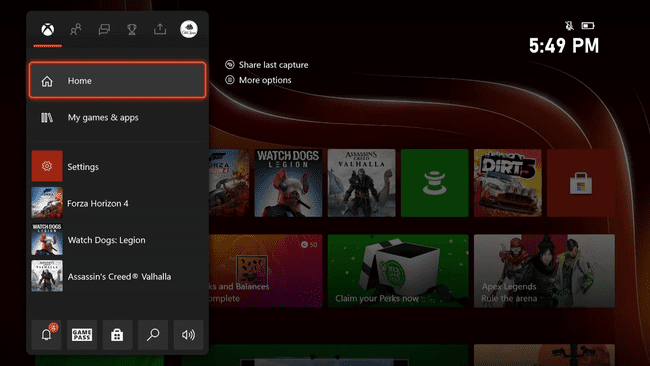
-
Иди на Профил и систем > Подешавања.

-
Иди на Генерал > Мрежна подешавања.
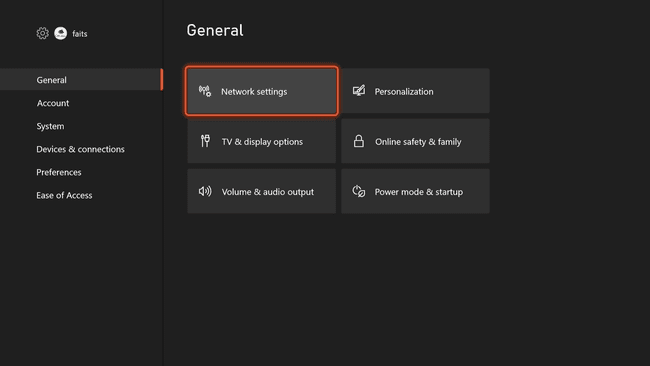
-
Изаберите Напредна подешавања.
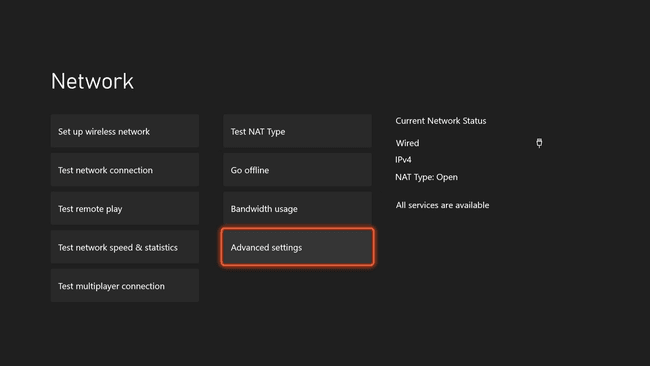
-
Погледајте десну страну екрана да пронађете ИП адресу.
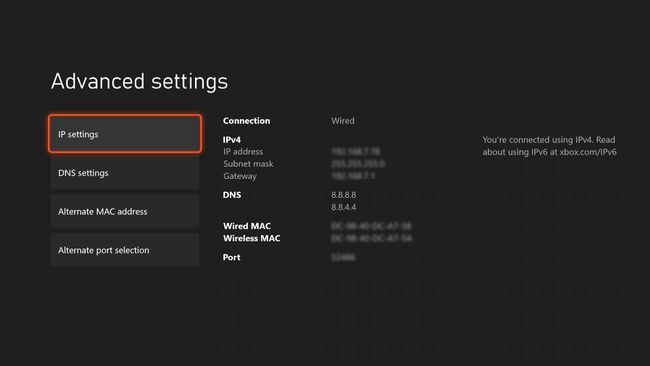
Да ли је Ксбок серијама Кс или С потребна статичка ИП адреса?
Ваш Ксбок Сериес Кс или С има ИП адреса као и сваки други уређај који се повезује на интернет, а Мицрософт га чини прилично лаким за проналажење. Све док имате приступ својој конзоли и повезана је на интернет, ИП адресу можете добити у само неколико једноставних корака.
Подразумевано, ваш Ксбок Сериес Кс или С аутоматски прима ИП са вашег рутера. То значи да се може променити током времена, ако ваш рутер одлучи да додели нову ИП адресу. Ако конзоли икада буде додељена ИП адреса коју други уређај на вашој мрежи покушава да користи, то може изазвати сукоб који ће довести до проблема са повезивањем.
Додели прилагођену статичку ИП адресу
Тхе Ксбок серије Кс и С такође вам омогућавају да доделите прилагођену статичку ИП адресу ако имате мрежне конфликте, али то је најбоље оставити на миру осим ако не знате шта радите.
Обично нећете морати да доделите а статичка интернет протокол адреса, али то може да реши проблем ако на крају дође до сукоба између ваше серије Кс или С и другог уређаја. Поседовање статичке ИП адресе вам такође омогућава да прослеђујете различите портове, ако то на крају буде потребно да бисте радили за више играча или гласовно ћаскање. На пример, можда ћете морати да проследите портове на статичку ИП адресу да бисте решили проблем са преводом затворене мрежне адресе (НАТ).
Ако имате такву врсту проблема, мораћете проследите портове помоћу рутера.
Портови које ћете обично морати да проследите укључују ТЦП портове 53, 80 и 3074 и УДП портове 53, 88, 500, 3074, 3544 и 4500.
Како поставити статичку ИП адресу на Ксбок Сериес Кс или С
Ако утврдите да вам је потребна статичка ИП адреса на вашем Ксбок Сериес Кс или С, можете је поставити из истог менија на којем сте открили своју тренутну ИП адресу. Само се уверите да не изаберете ИП који је већ у употреби на вашој мрежи.
Како поставити статичку ИП адресу на Ксбок Сериес Кс или С:
притисните Дугме Ксбок на контролеру да бисте отворили Водич.
Иди на Профил и систем > Подешавања.
Иди на Генерал > Мрежна подешавања.
Изаберите Напредна подешавања.
Запишите маску подмреже, адресу мрежног пролаза и ДНС, јер ћете ове бројеве користити у наредним корацима.
-
Изаберите ИП подешавања.
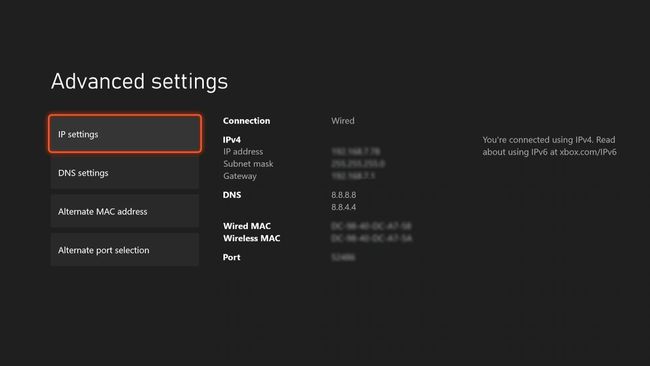
-
Изаберите Упутство.
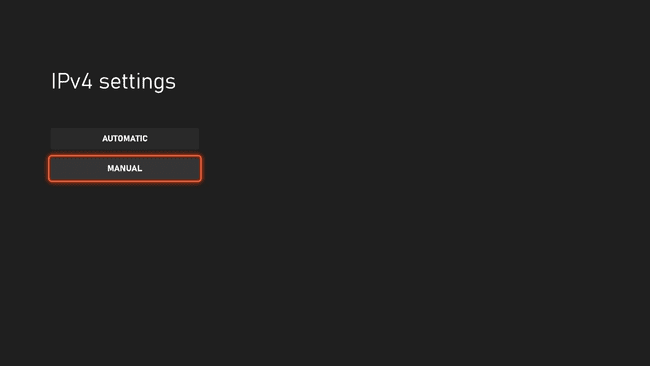
-
Унесите жељену ИП адресу и притисните дугме менија (три хоризонталне линије) на контролеру да бисте наставили или изаберите стрелица напред.
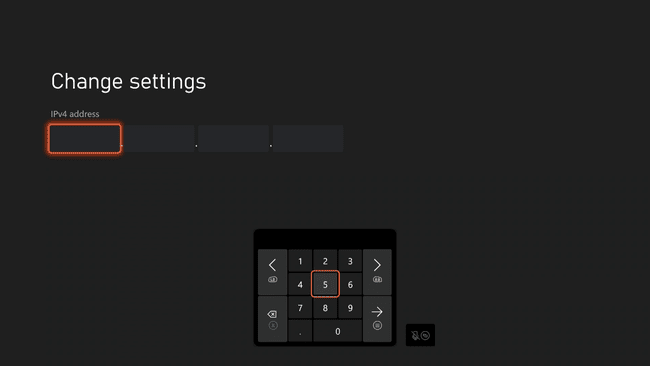
Када унесете ИП адресу, користите иста прва три броја као оригинална адреса, а промените четврти. Обавезно користите јединствену адресу која се већ не користи на вашој мрежи. На пример, можете да промените 255.255.255.1 у 255.255.255.12, све док та адреса није већ додељена.
-
Унесите маску подмреже и притисните дугме менија.
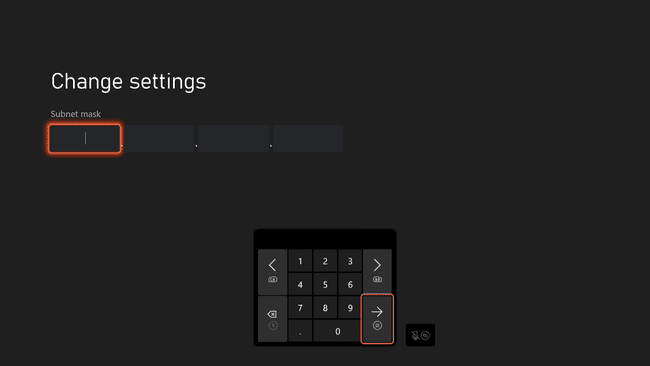
-
Унесите адресу свог мрежног пролаза и притисните дугме менија.
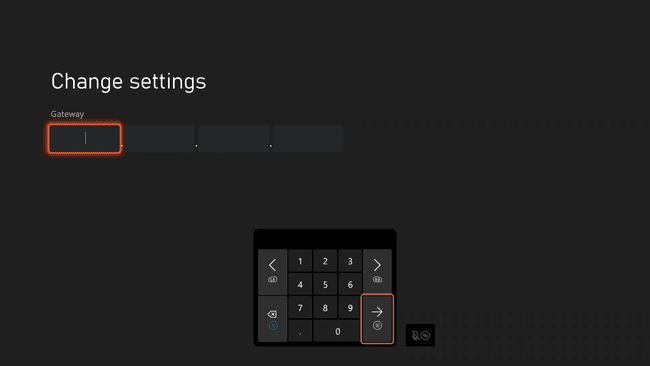
-
Унесите ДНС и притисните дугме менија.
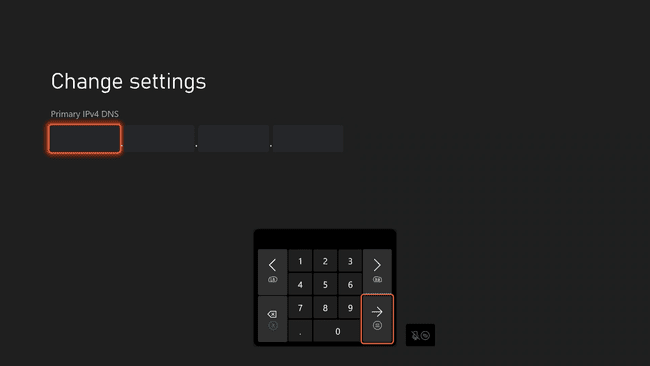
Можете користити исте ДНС сервере које сте раније записали или изаберите било који са наше листе бесплатних ДНС сервера.
-
Унесите секундарни ДНС и притисните дугме менија.
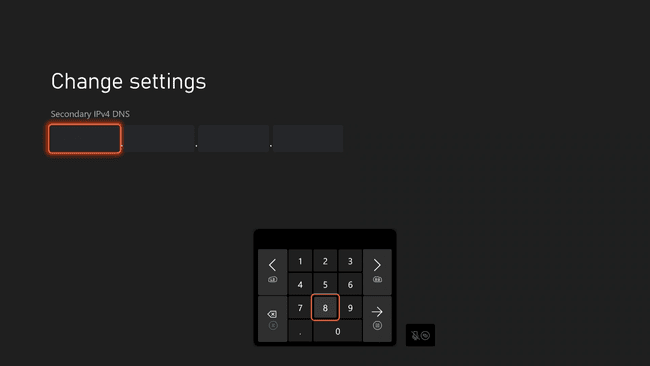
-
Проверите и уверите се да се ваша конзола и даље повезује на интернет и да ли онлајн услуге функционишу.
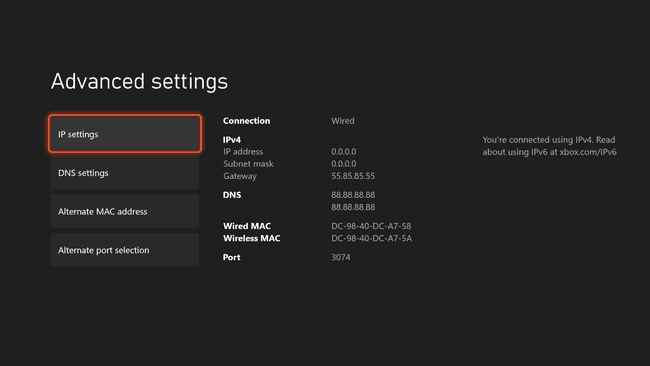
Бројеви на овом снимку екрана су само пример. Не користите ове бројеве на својој конзоли. Користите маску мрежног пролаза и подмреже коју сте раније записали и нову ИП адресу засновану на оригиналној ИП адреси са промењеним само четвртим бројем.
